
Memoria contenuto multimediale
Memoria e schede di memoria
Schede di memoria supportate
Il dispositivo BlackBerry® supporta schede di memoria con capacità fino a 32 GB. Solo le schede di memoria microSD sono
supportate.
Riparazione dei file memorizzati sulla scheda di memoria o sul dispositivo
Avvertenza: Se si esegue la funzionalità di riparazione sul dispositivo BlackBerry® quest'ultimo potrebbe eliminare i file
contenenti errori provenienti dalla scheda di memoria o dalla memoria del dispositivo.
1. Nella schermata iniziale o in una cartella, fare clic sull'icona Opzioni.
2. Fare clic su Dispositivo > Archiviazione.
3. Premere il tasto
> Ripara,
4. Completare le istruzioni visualizzate sullo schermo.
Se la scheda di memoria in uso non è stata riparata dopo l'esecuzione della funzionalità di riparazione, potrebbe essere
necessario formattarla.
Manuale dell'utente
Multimedia
140
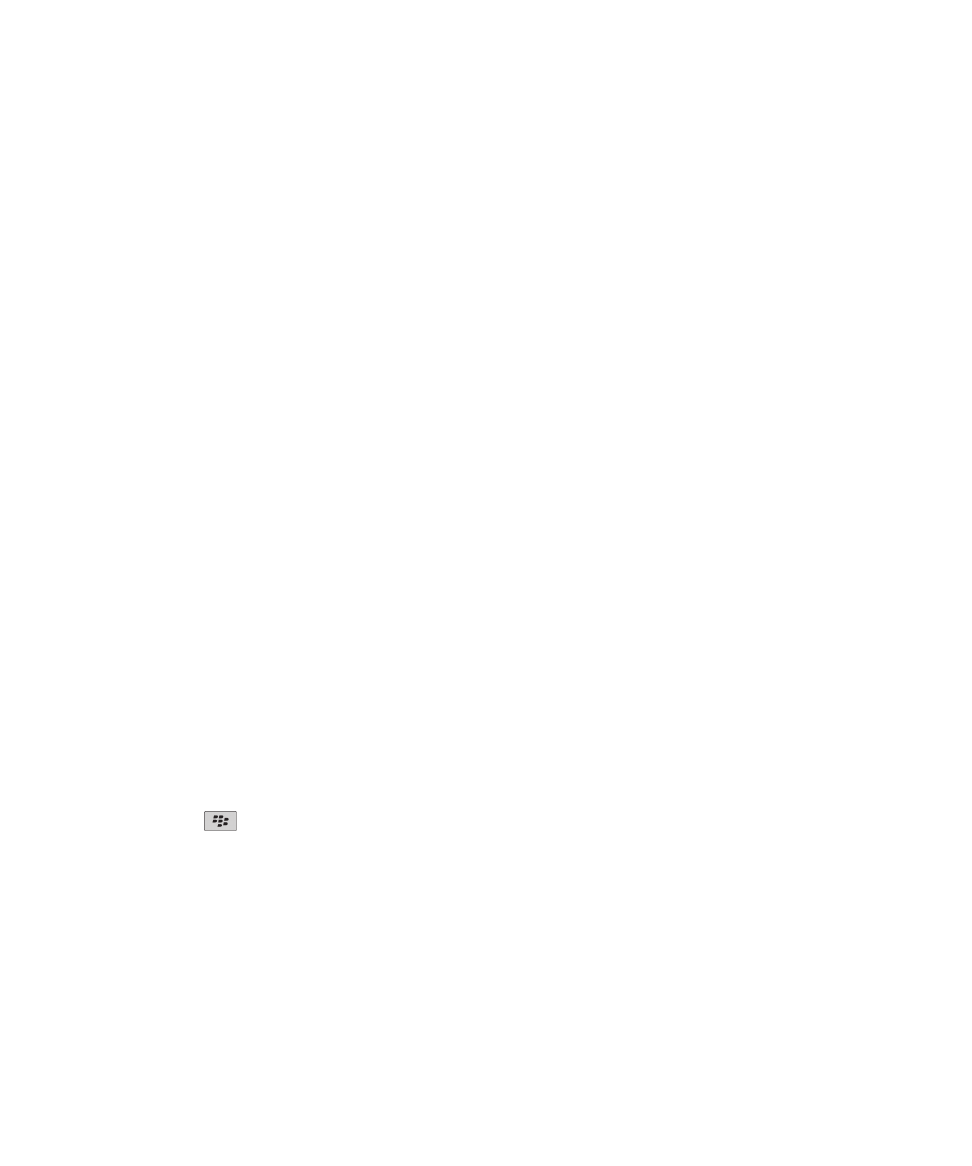
Visualizzazione della quantità di memoria utilizzata dai file multimediali
1. Nella schermata iniziale, fare clic sull'icona Multimedia messaggi.
2. Premere il tasto Menu .
3. Fare clic su Utilizzo della memoria,
Modifica della quantità di memoria disponibile per i file multimediali
Per ottimizzare le prestazioni del dispositivo BlackBerry® è possibile modificare la quantità di memoria distribuita dal
dispositivo ai file multimediali.
A seconda del dispositivo BlackBerry® in uso, questa funzione potrebbe non essere supportata.
1. Nella schermata iniziale, fare clic sull'icona Multimedia messaggi.
2. Premere il tasto Menu .
3. Fare clic su Opzioni,
4. Eseguire una delle operazioni descritte di seguito:
• Per modificare la quantità massima di memoria del dispositivo disponibile per tutti i file multimediali, modificare il
campo Limite di memoria dispositivo .
• Per modificare la quantità minima di memoria del dispositivo disponibile per le immagini, modificare il campo Memoria
immagini riservata .
5. Premere il tasto Menu .
6. Fare clic su Salva,
Informazioni correlate
Visualizzazione delle proprietà di un file multimediale, 128
Disattivazione del supporto della scheda di memoria
Quando si disattiva il supporto per scheda di memoria, il dispositivo BlackBerry® non potrà accedere ai file memorizzati su di
essa.
1. Nella schermata iniziale o in una cartella, fare clic sull'icona Opzioni.
2. Fare clic su Dispositivo,
3. Fare clic su Archiviazione,
4. Deselezionare la casella di controllo Supporto scheda di memoria .
5. Premere il tasto
> Salva.
Informazioni sulla compressione
La compressione è progettata per ridurre la dimensione dei dati del dispositivo BlackBerry® mantenendo allo stesso tempo
l'integrità dei dati. Quando è attivata la funzione di compressione, il dispositivo comprime tutti i suoi dati, inclusi i messaggi, i
contatti, le voci del calendario, le attività e i memo. Si consiglia di mantenere attivata la funzione di compressione.
Se sono attivate le funzioni di protezione e compressione, il dispositivo comprime i propri dati prima di crittografarli.
Manuale dell'utente
Multimedia
141
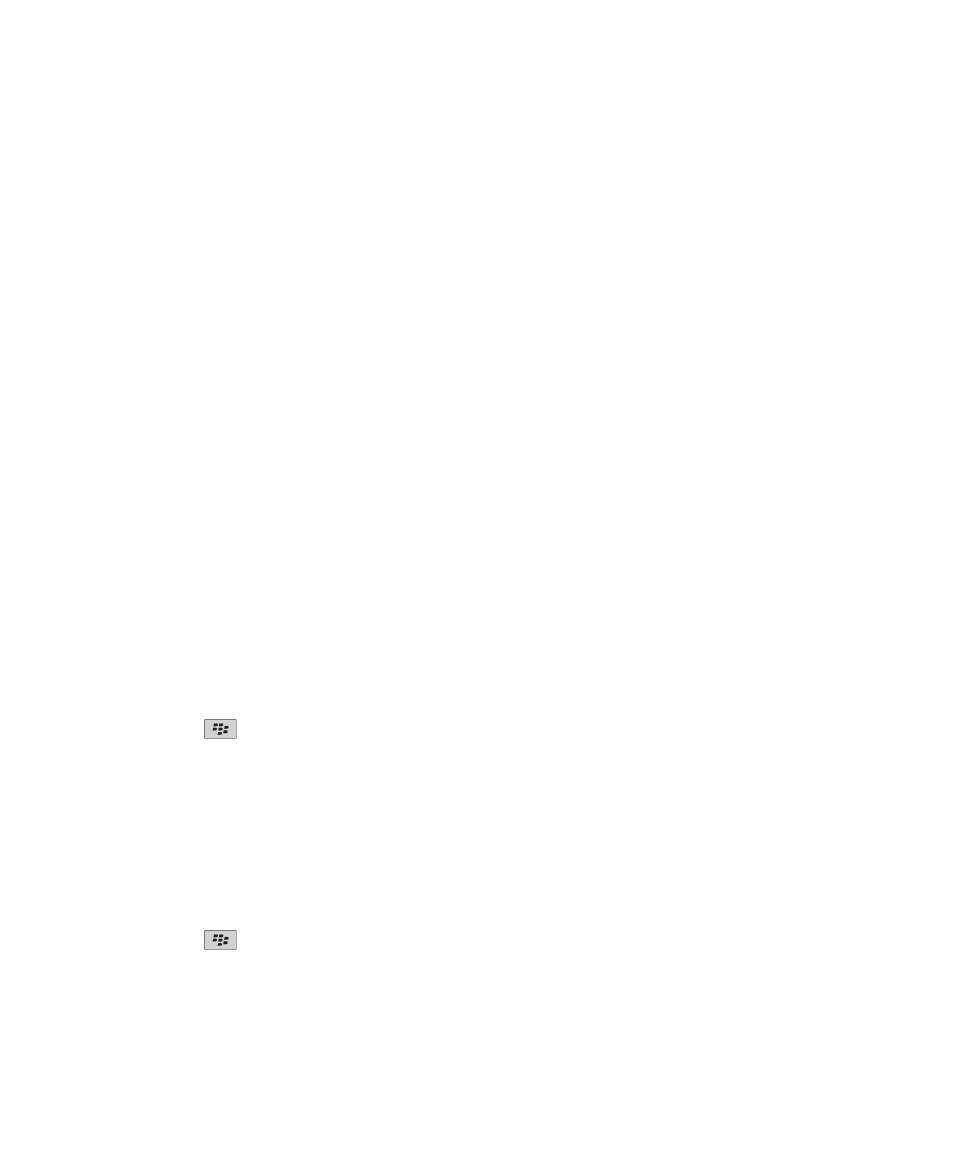
Informazioni sulla crittografia dei file
La crittografia dei file è progettata per proteggere i file che vengono memorizzati sul dispositivo BlackBerry® e su una scheda di
memoria che può essere inserita nel dispositivo. È possibile crittografare i file presenti sul dispositivo e sulla scheda di memoria
utilizzando una chiave di crittografia generata dal dispositivo, la password del dispositivo o entrambe.
Se si crittografano i file utilizzando una chiave di crittografia generata dal dispositivo, sarà possibile accedere ai file presenti
sulla scheda di memoria solo quando questa è inserita nel dispositivo. Se si crittografano i file utilizzando la password del
dispositivo, sarà possibile accedere ai file presenti sulla scheda di memoria inserendola in qualsiasi dispositivo, a condizione
che si conosca la password del dispositivo.
Attivazione della crittografia
Per crittografare i dati nel dispositivo BlackBerry®, è necessario impostare una password per il dispositivo.
A seconda della quantità di spazio disponibile in memoria per il salvataggio dei file sul dispositivo, potrebbe non essere
possibile crittografare i file sul dispositivo.
1. Nella schermata iniziale o in una cartella, fare clic sull'icona Opzioni.
2. Fare clic su Protezione > Crittografia.
3. Per crittografare i dati sul dispositivo, nella sezione Memoria dispositivo, selezionare la casella di controllo Crittografa.
4. Per crittografare i file archiviati su una scheda di memoria e sul dispositivo, selezionare la casella di controllo Scheda di
memoria ed eseguire una delle seguenti operazioni:
• Per crittografare i file utilizzando una chiave di crittografia generata dal dispositivo, impostare il campo Modalità su
Chiave dispositivo.
• Per crittografare i file utilizzando la password del dispositivo, impostare il campo Modalità su Password dispositivo.
• Per crittografare i file utilizzando una chiave di crittografia e la password del dispositivo, impostare il campo Modalità
su Password e chiave del dispositivo.
5. Per crittografare anche i file multimediali quali immagini, brani e video, selezionare la casella di controllo Includi file
multimediali.
6. Premere il tasto
> Salva.
Per interrompere la crittografia dei dati sul dispositivo, deselezionare la casella di controllo Memoria dispositivo. Per
interrompere la crittografia dei file, deselezionare la casella di controllo Scheda di memoria.
Cartelle Immagini
Creazione di una cartella immagini
1. Nella schermata iniziale, fare clic sull'icona Multimedia > icona Immagini.
2. Premere il tasto
> Nuova cartella,
3. Se necessario, modificare la posizione in cui viene creata la cartella.
4. Digitare un nome per la cartella.
5. Fare clic su OK,
Manuale dell'utente
Multimedia
142
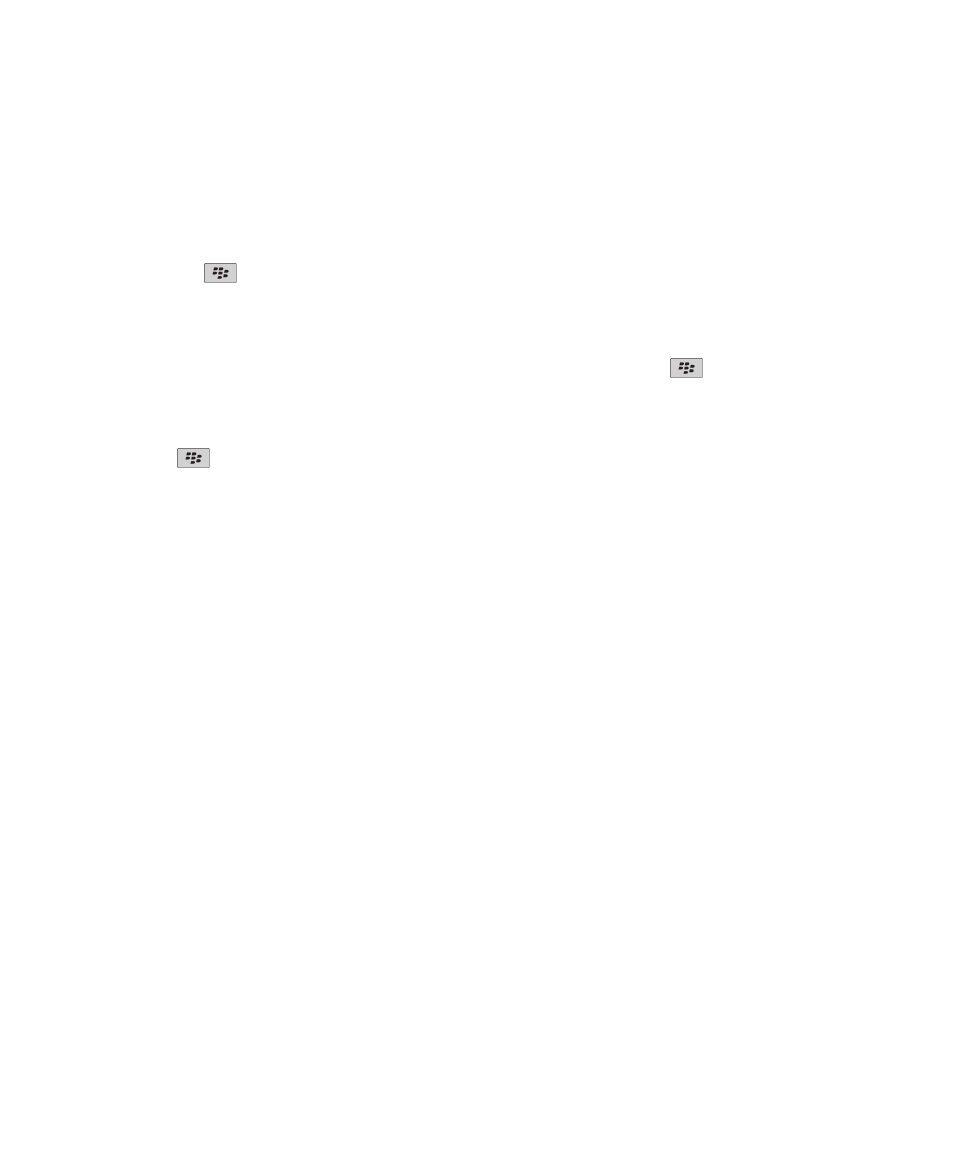
Importazione di immagini nell'applicazione Immagini
L'importazione di immagini da altre cartelle sul dispositivo BlackBerry® o sulla scheda di memoria nell'applicazione Immagini
consente di accedere alle immagini e conservare la struttura esistente delle cartelle e la posizione dei file.
1. Nella schermata iniziale, fare clic sull'icona Multimedia > icona Immagini.
2. Premere il tasto
> Importa immagini, Vengono visualizzate le cartelle che contengono immagini non salvate nella
cartella Libreria immagini o Immagini fotocamera .
3. Selezionare le caselle di controllo relative alle cartelle da importare.
4. Fare clic su Importa immagini,
Per eliminare le cartelle dall'applicazione Immagini, evidenziare la cartella. Premere il tasto
> Rimuovi dalla libreria, Le
cartelle importate rimangono nella loro posizione originale, ma vengono eliminate dall'applicazione Immagini.
Per eliminare definitivamente le cartelle dall'applicazione Immagini e dalla memoria del dispositivo o dalla scheda di memoria,
inclusi tutti i file diversi dai file immagine e non visualizzati nelle cartelle nell'applicazione Immagini, evidenziare la cartella.
Premere il tasto
> Elimina, Le cartelle importate vengono eliminate dalla memoria del dispositivo o dalla scheda di
memoria.
Trovare un'immagine scattata con la fotocamera
Le immagini scattate con la fotocamera sono salvate nella cartella Immagini fotocamera nell'applicazione Immagini. Se le
immagini sono state archiviate in altre cartelle non saranno più visualizzate nella cartella Immagini fotocamera.
1. Nella schermata iniziale, fare clic sull'icona Multimedia > icona Immagini.
2. Fare clic sulla cartella Immagini fotocamera .